Le centre d'aide : déposer une demande d'aide
Accès à l'outil :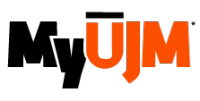
https://www.univ-st-etienne.fr/myujm
Menu : ASSISTANCE Lien CENTRE D'AIDE
Le centre d'aide étudiant-es
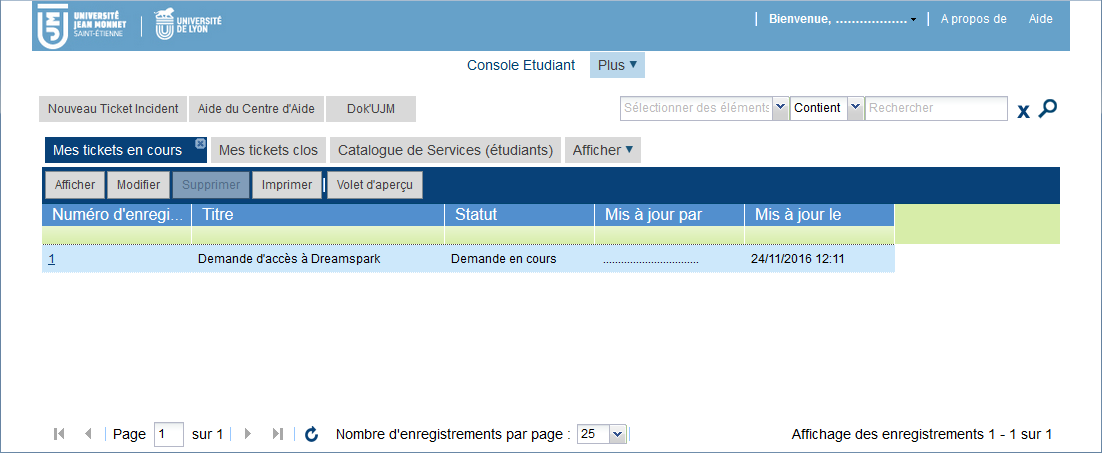
Fonctionnalités principales
Après authentification au centre d’aide, vous pouvez :![]()
- Créer directement un ticket via le bouton « Nouveau Ticket Incident ».
- Accéder à la documentation sur le Centre d’Aide via le bouton « Aide du Centre d’Aide ».
- Accéder à toute la documentation de l’UJM via le bouton « Dok’UJM ».
![]()
- Accéder à la liste de vos tickets en cours via l’onglet « Mes tickets en cours ».
- Accéder à la liste de vos tickets clos via l’onglet « Mes tickets clos ».
- Parcourir le catalogue de services destiné aux étudiants via l’onglet « Catalogue de Services (étudiants).
Nouveau Ticket Incident
![]()
Le formulaire de création vous permet de décrire rapidement votre besoin.
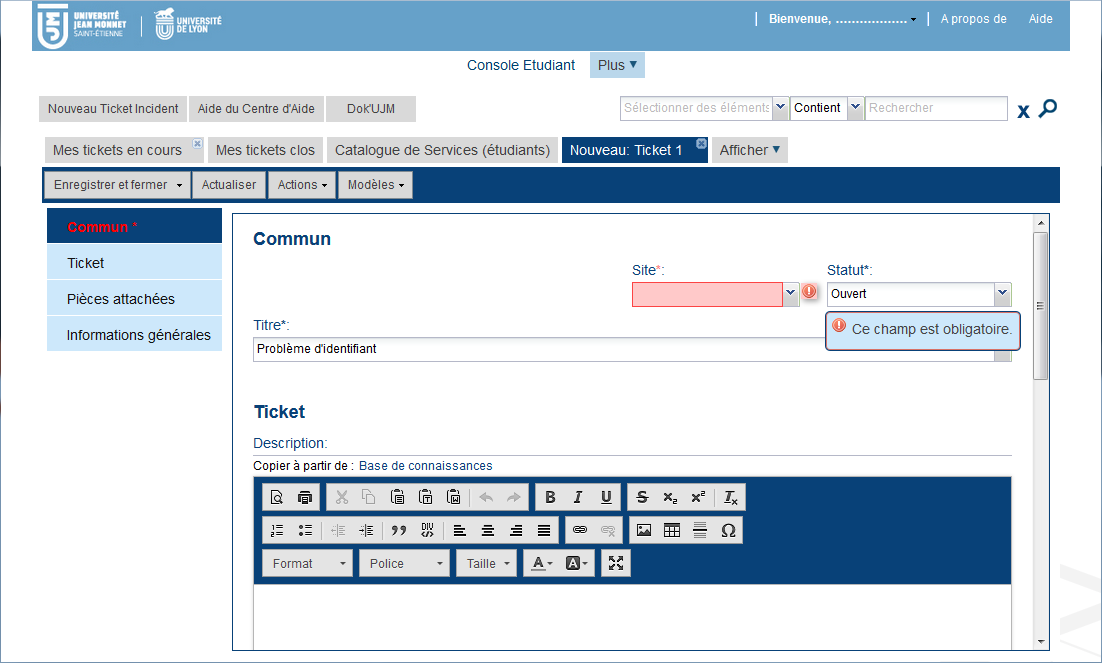
Les informations sont organisées dans plusieurs rubriques listées à gauche sous la forme d’un menu.
Les informations obligatoires sont identifiées par le caractère « * ».
Il s’agit :
- du site ;
- du statut, renseigné par défaut ;
- du titre, renseigné par défaut.
Afin d’expliciter pleinement votre besoin :
- vous devez renseigner la « Description » qui facilitera fortement le traitement du ticket ;
- vous pouvez, si nécessaire, joindre une ou plusieurs « Pièces attachées » via le bouton « Ajouter une pièce jointe ».
Après avoir renseigné le formulaire, le bouton « Enregistrer et fermer » vous permet d’adresser le ticket à la DSI qui le prendra en charge et le résoudra dans les plus brefs délais.
Mes tickets en cours
 L’onglet « Mes tickets en cours » vous permet de suivre le traitement de tous vos tickets non clos. Vos tickets sont ceux que vous avez créés via le bouton « Nouveau Ticket incident » ou un bouton « Demander un service » du catalogue de services.
L’onglet « Mes tickets en cours » vous permet de suivre le traitement de tous vos tickets non clos. Vos tickets sont ceux que vous avez créés via le bouton « Nouveau Ticket incident » ou un bouton « Demander un service » du catalogue de services.
Après avoir sélectionné un ticket dans la liste, vous pouvez :
- « Afficher » ses informations ; le ticket est alors présenté dans un nouvel onglet à partir duquel vous pouvez rentrer en modification via le bouton « Modifier ».
- « Modifier » ses informations ; le ticket est alors présenté dans un nouvel onglet à partir duquel le bouton « Enregistrer et fermer » vous permet d’adresser vos modifications.
Mes tickets clos
L’onglet « Mes tickets clos » vous permet de parcourir vos tickets clos.
Un ticket clos est un ticket qui a été résolu et dont vous avez approuvé la résolution.
Après avoir sélectionné un ticket dans la liste, vous pouvez « Afficher » ses informations ; le ticket est alors présenté dans un nouvel onglet.
Catalogue de Services
![]()
Le catalogue se présente sous la forme de boîtes.
Chaque boîte correspond à un groupe ou à un service.
Chaque groupe rassemble potentiellement des groupes et des services.
Un double clic sur une boîte permet d’accéder au contenu du groupe ou du service correspondant.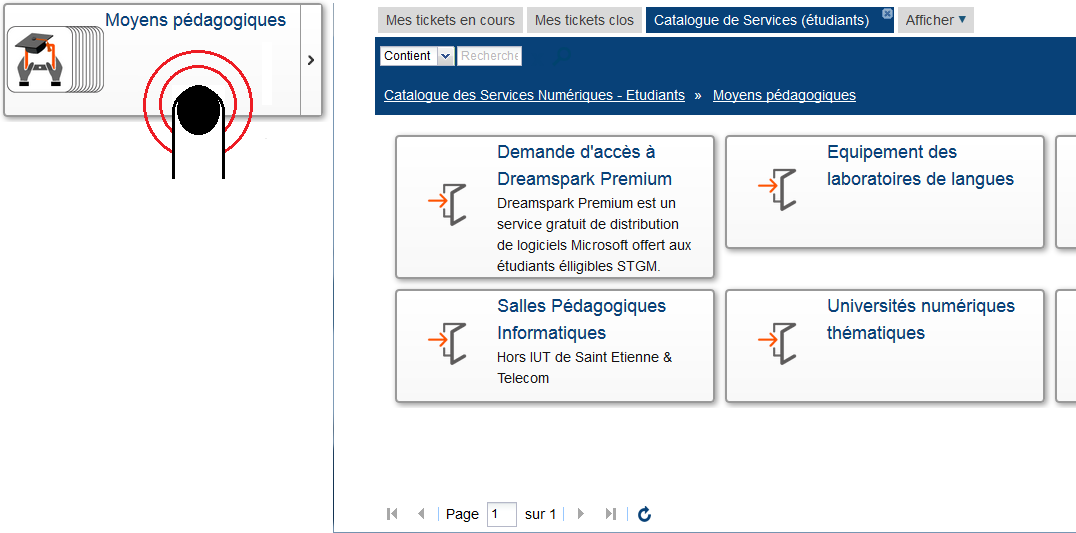
L'icône  identifie un service. Tout autre icône représente un groupe identifiable également par
identifie un service. Tout autre icône représente un groupe identifiable également par ![]() .
.
Chaque service est décrit.
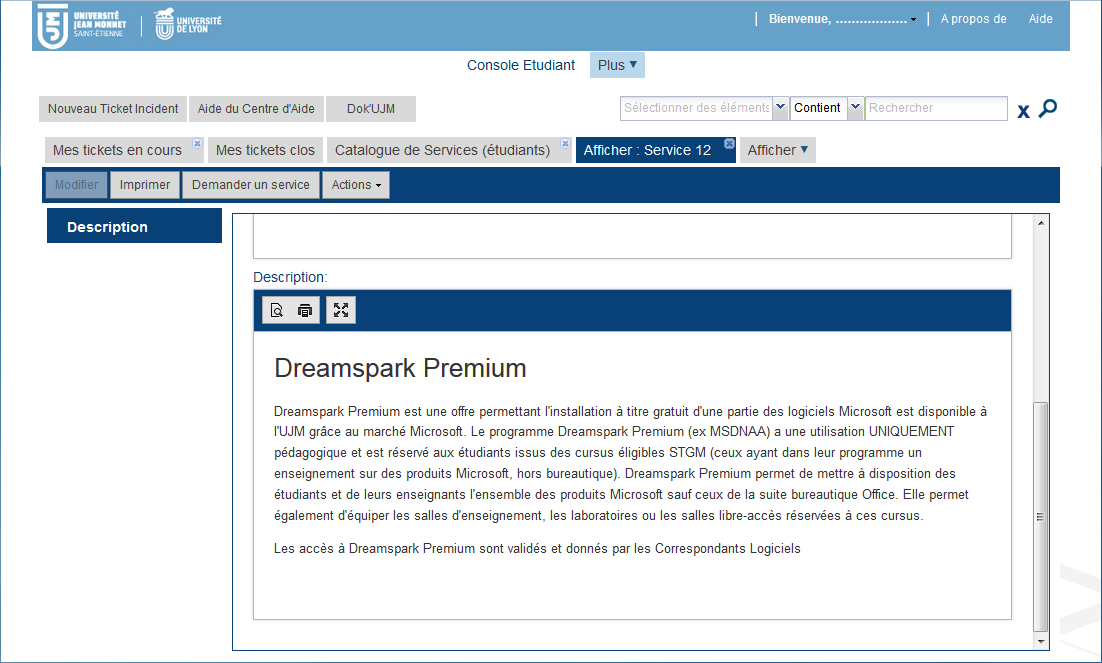
Si une demande de service est prévue directement à partir du catalogue, il vous suffit de cliquer sur le bouton « Demander un service ».
La demande se présente alors sous la forme d’un formulaire à renseigner sur le même principe qu’un nouveau ticket incident.
Email de notification
Lors du traitement par la DNum d’un ticket, vous recevrez des notifications par email vous informant des étapes clés.
Le nombre de notifications par email a été volontairement réduit afin de ne pas encombrer votre messagerie.

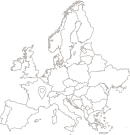 Université Jean Monnet
Université Jean Monnet